本期课程由柳州市群众艺术馆推荐,主讲人陈旖倩老师将对短视频的拍摄技巧、软件工具界面、实践制作等方面进行讲解,让新手能够独立制作出有自己风格的短视频,快来一起学习吧。
01
主讲人

陈旖倩,柳州市城市职业学院老师,常年教授平面设计与游戏开发,以及新媒体应用。
02
课程介绍

剪映是一款手机视频编辑工具,带有全面的剪辑功能,支持变速,有多样滤镜和美颜的效果,有丰富的曲库资源。从入门到专业,剪映,能够满足不同水平人群对视频剪辑的需求。
操作详情
第一步:手机下载“剪映”的APP
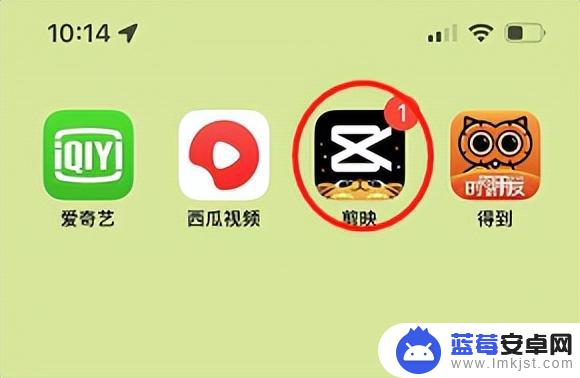
第二步:打开剪映
下载后的剪映,打开之后的界面是这样的(这是我前一段时间的截图如果APP更新了之后应该会有调整,不过都大同小异)。
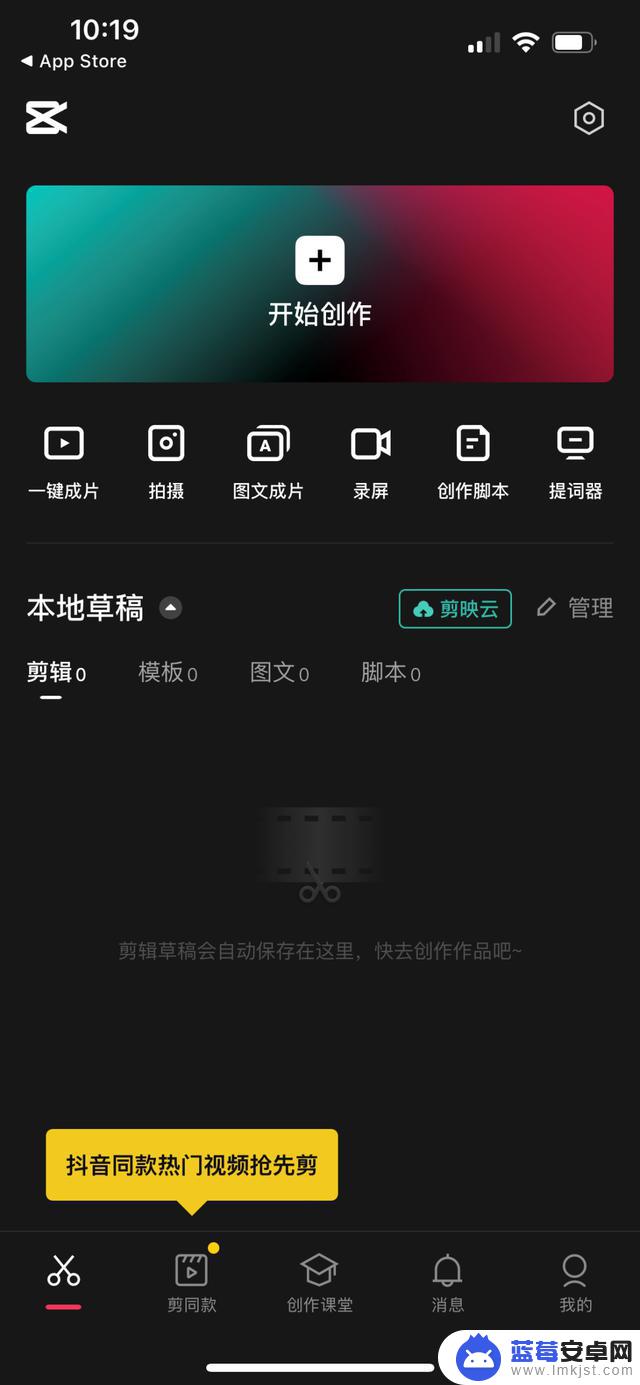
打开之后的第一步骤,首先设置好一下部分功能,和了解一下界面。
→将自动添加片尾的功能关闭(不然制作出来的视频会有一个剪映的广告片尾)
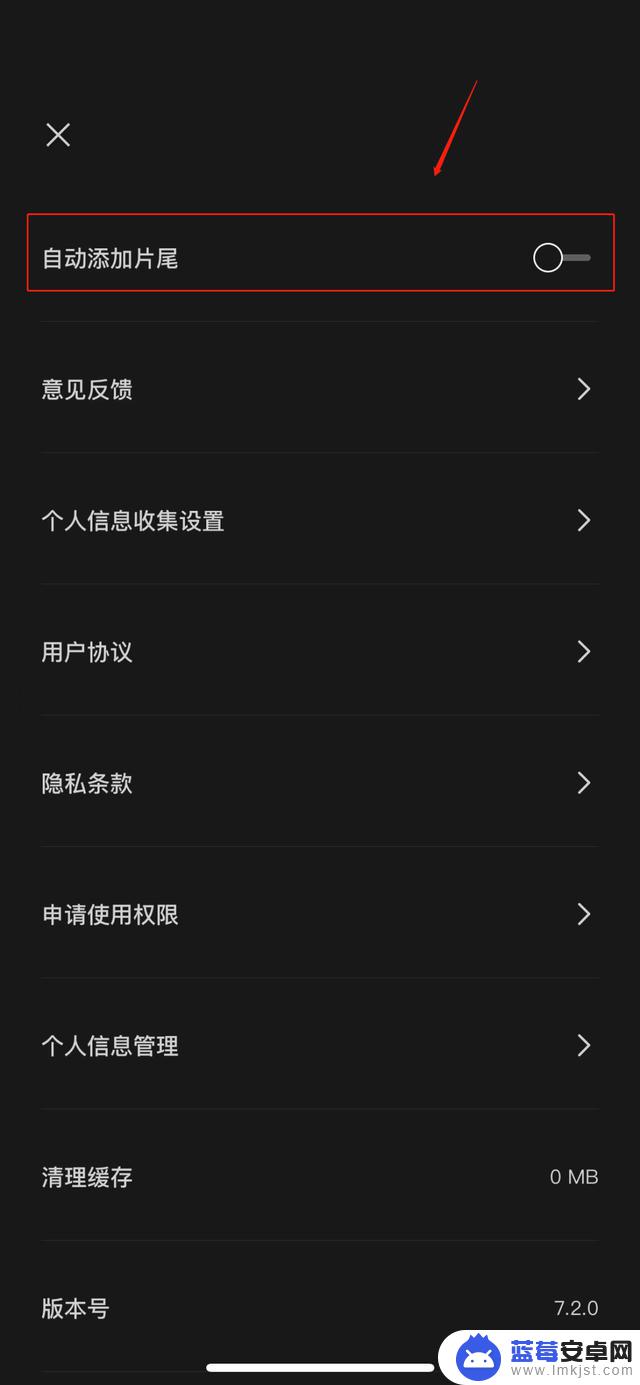
接下来给大家介绍一下基础的操作,如图所示:
1、导入要剪辑的视频,点击“+开始创作”,如下图所示:
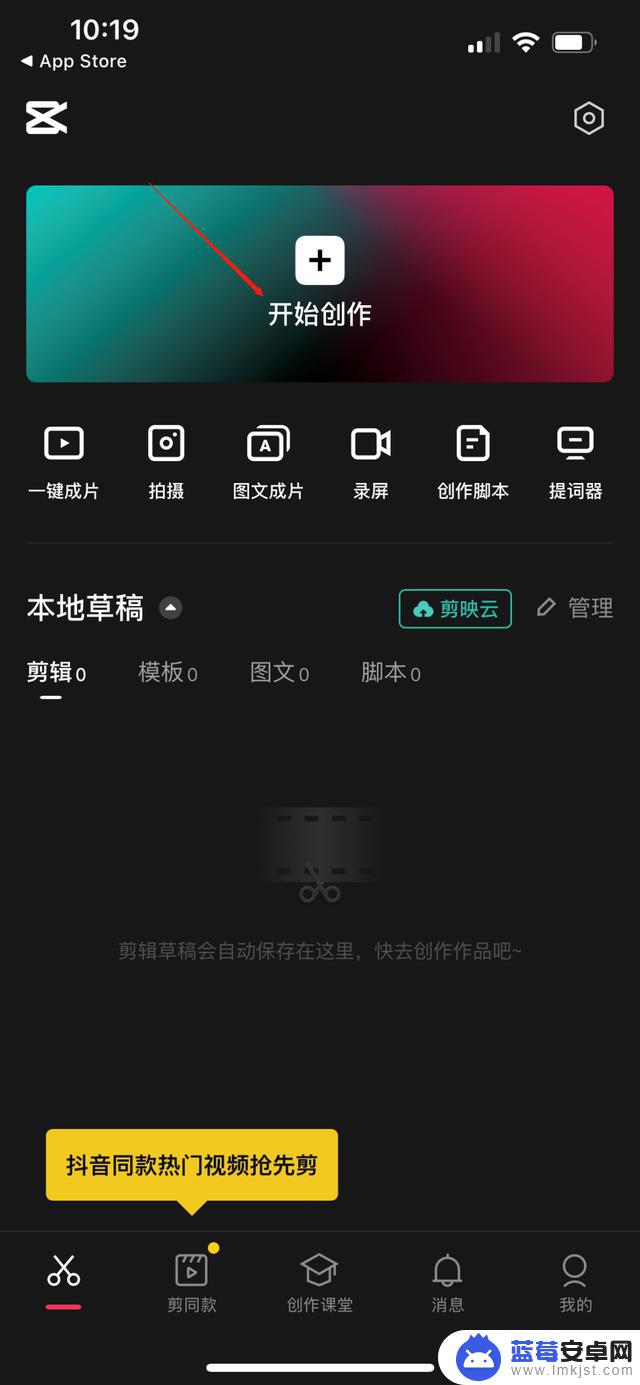
2、选择需要剪辑视频,可选一个或者多个,然后添加(如下图所示)
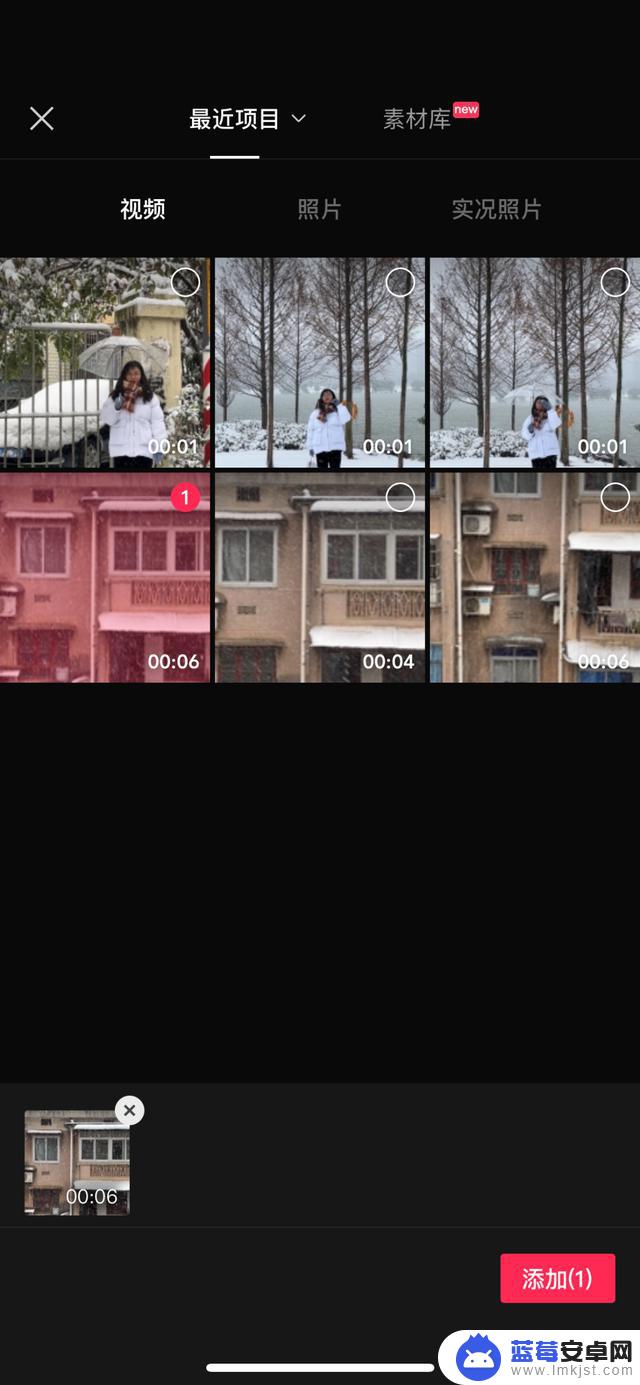
3、完成视频导入之后,先来认识一下剪映界面基本的操作然后再教大家具体的视频剪辑工作,各按钮的作用如下图所示:
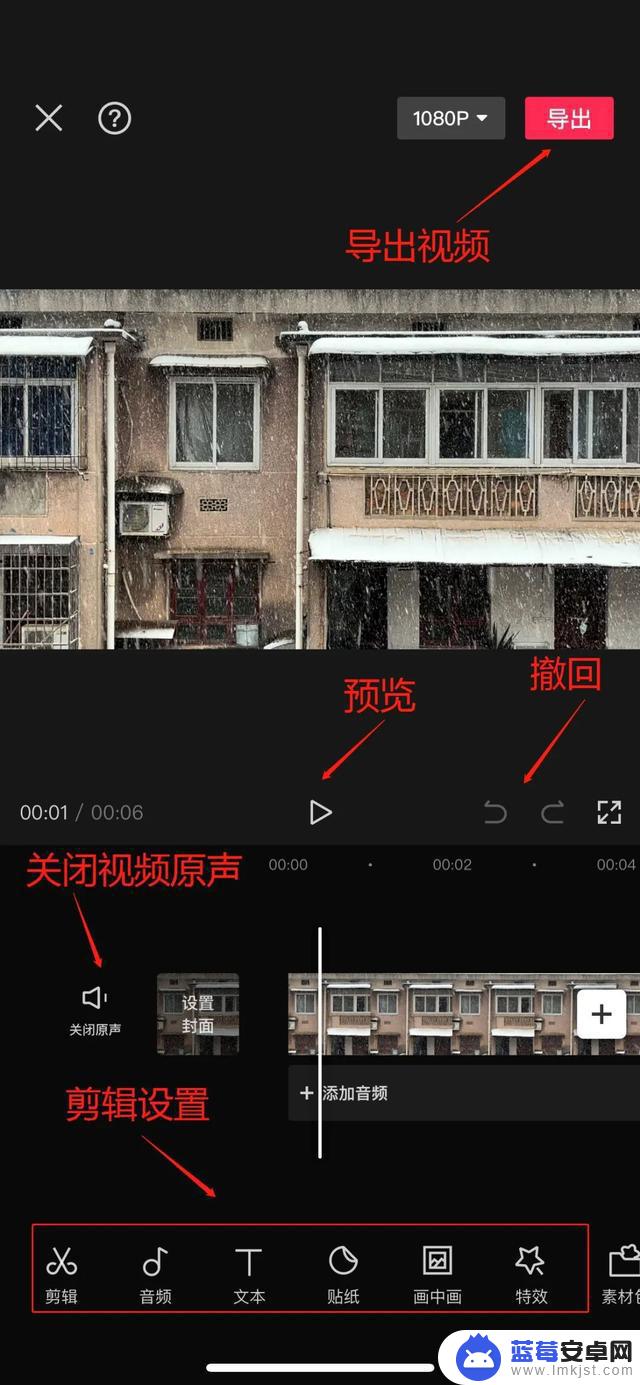
4、给视频添加音乐,添加文字
添加背景音乐:如果喜欢视频的原声,那可以直接用视频的原声,如果不喜欢视频的原声音,那可以关掉视频的原声音,然后插入音乐或者是自己想要放的音频,具体操作如下:
关掉视频原声操作,添加音频的操作如下:
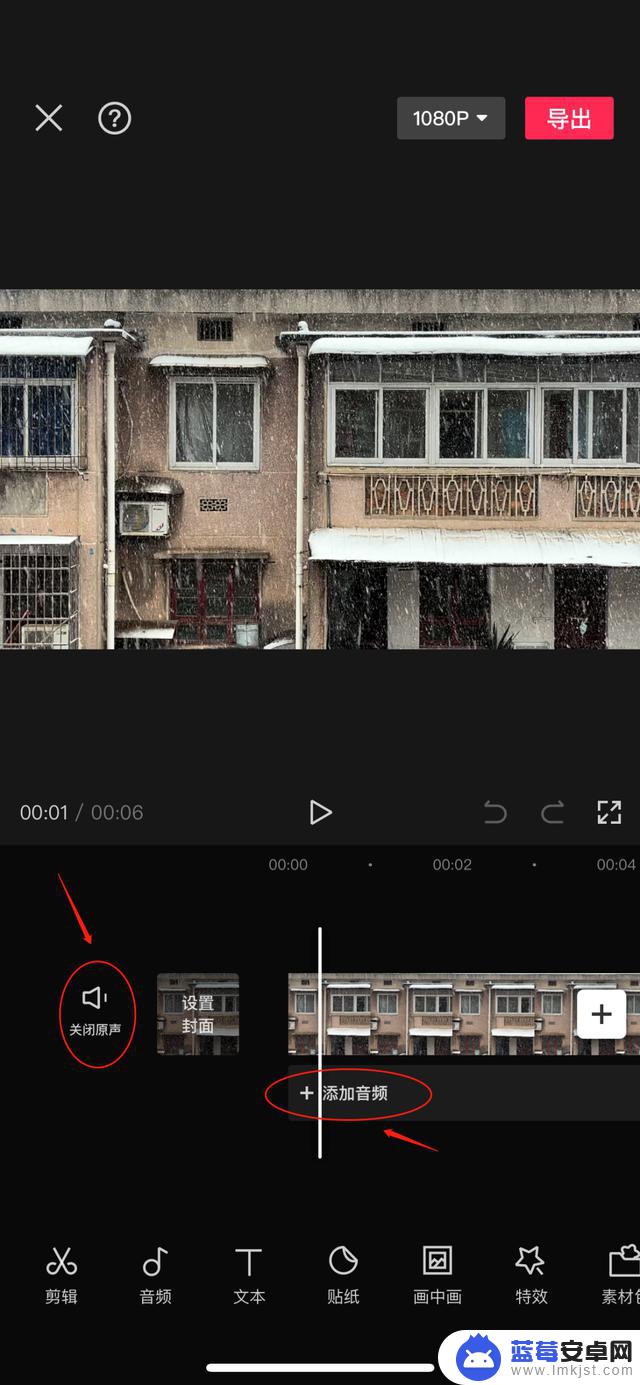
点击添加音频之后会有很多种音频的来源,你可以选择本地音乐、抖音收藏的音乐,也可以从别的视频中提取音乐。如下图所示:
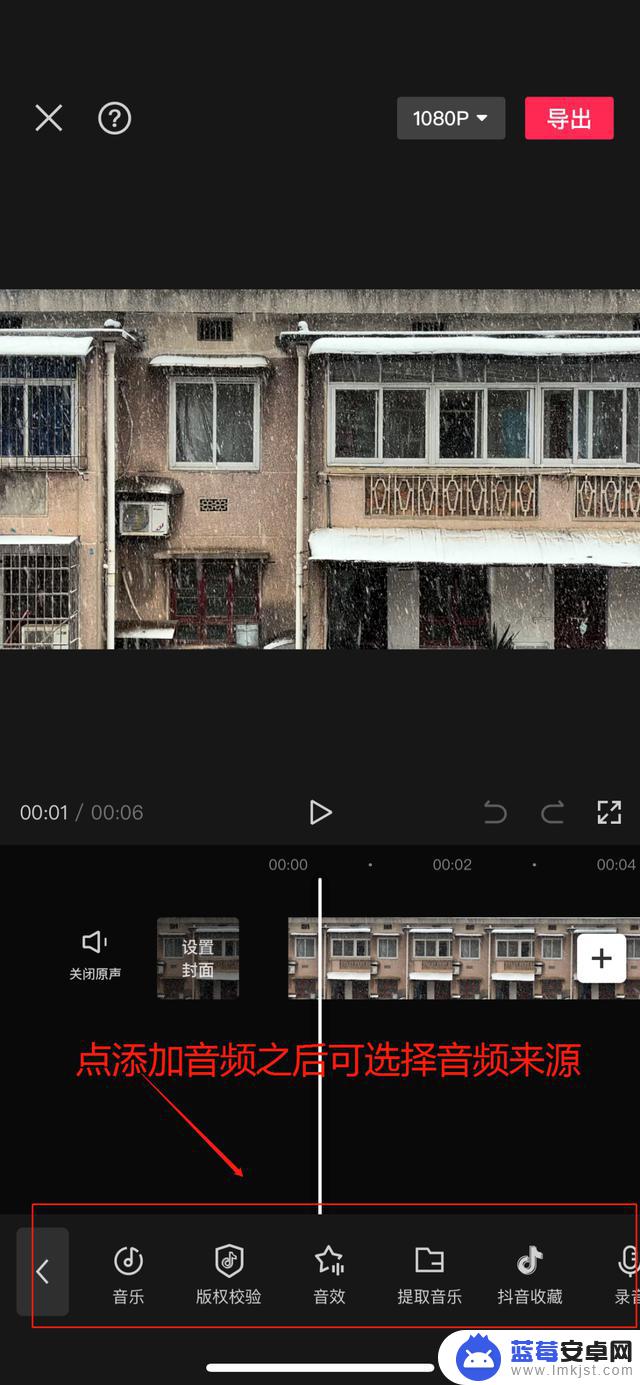
我们以从抖音收藏音乐为例子,给大家展示一下添加音频具体的操作。
先点击抖音收藏,然后就会跳转到抖音收藏的界面。选择需要使用音乐,点击使用即可添加到音轨上,操作如下图:
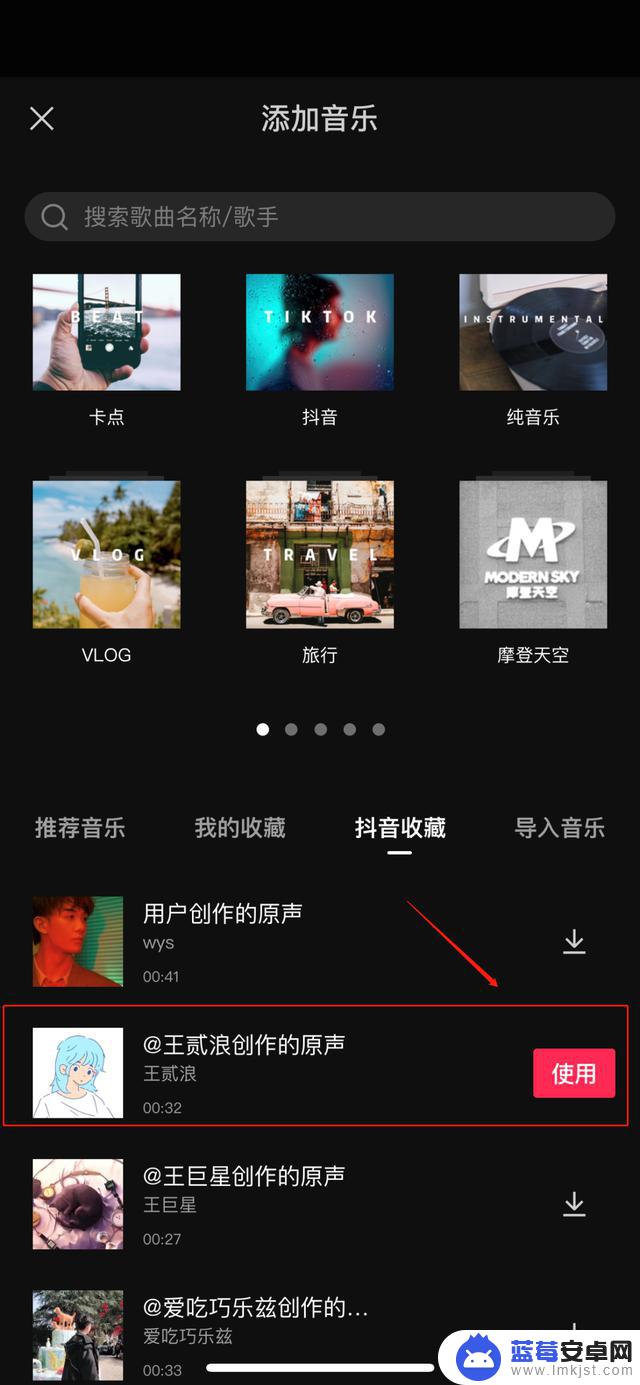
音频在音轨上的状态

可以对音频进行分割,删减,调节音量等操作,然后可将对应的音频拖动到对应的视频下方,添加完之后可以直接预览。
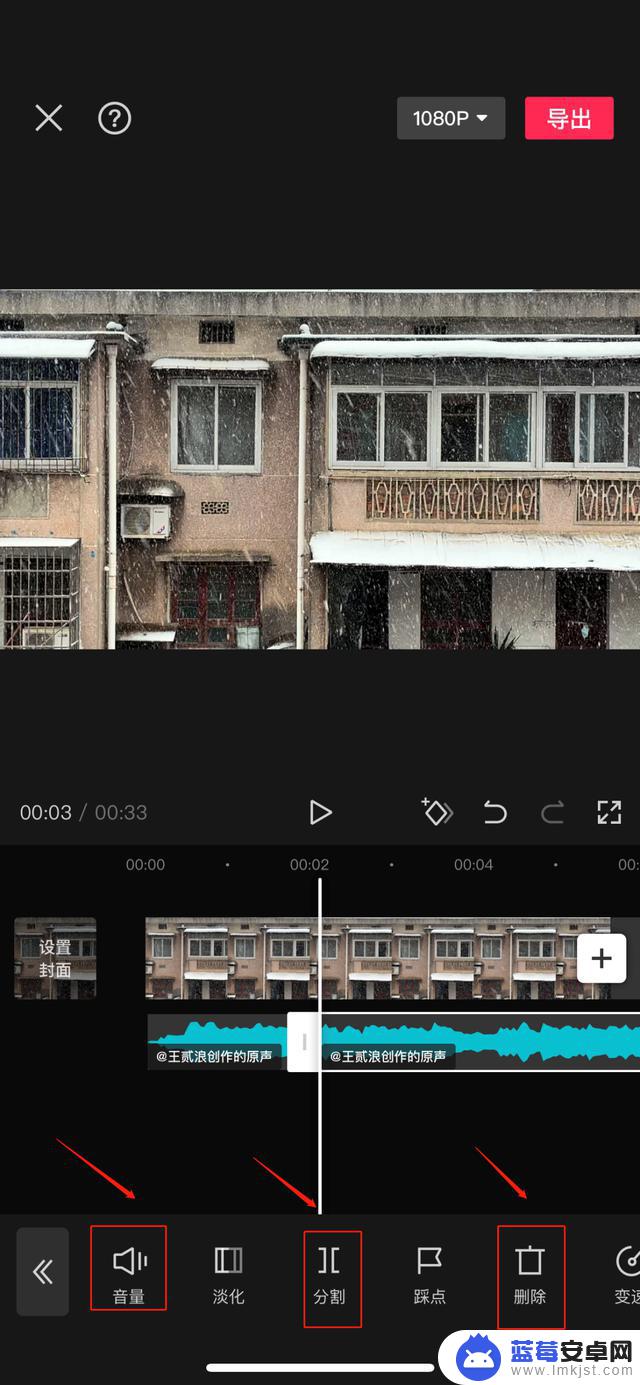
5、添加字幕、添加文字,根据情况选择字体和样式。可以适当调整字幕速度,字体大小、加入动画等!
点击文本,然后选择你需要添加的字幕,或者文字。
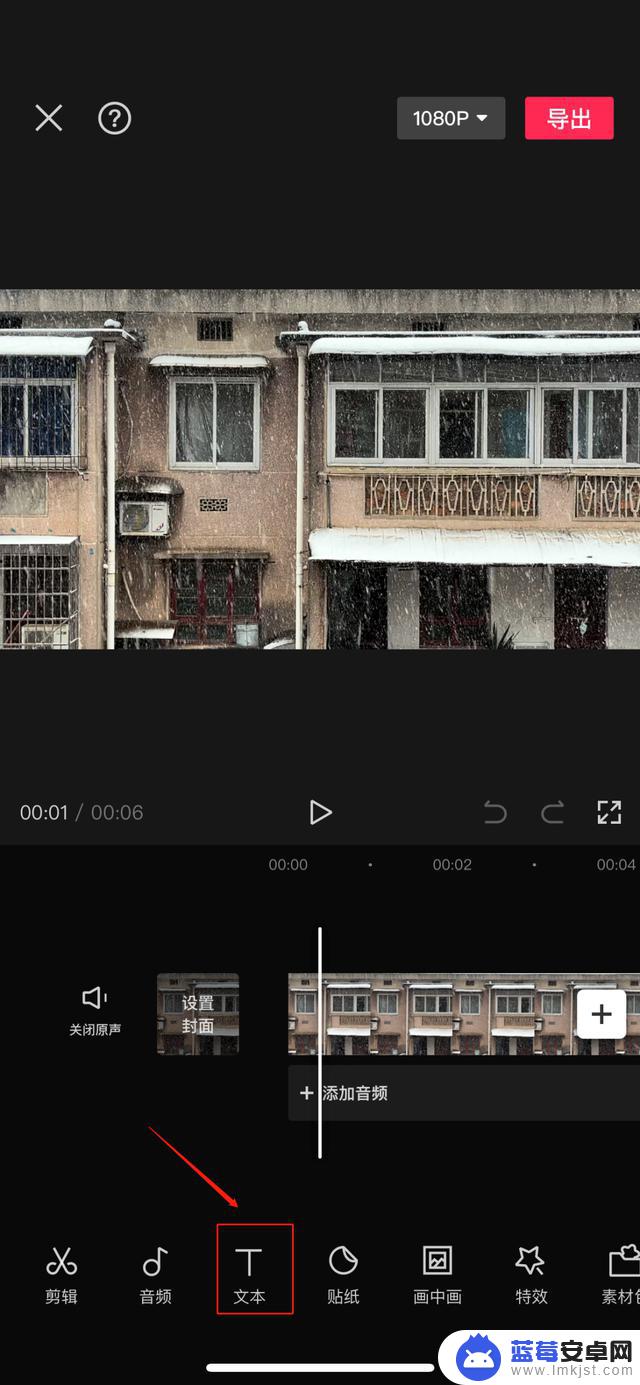
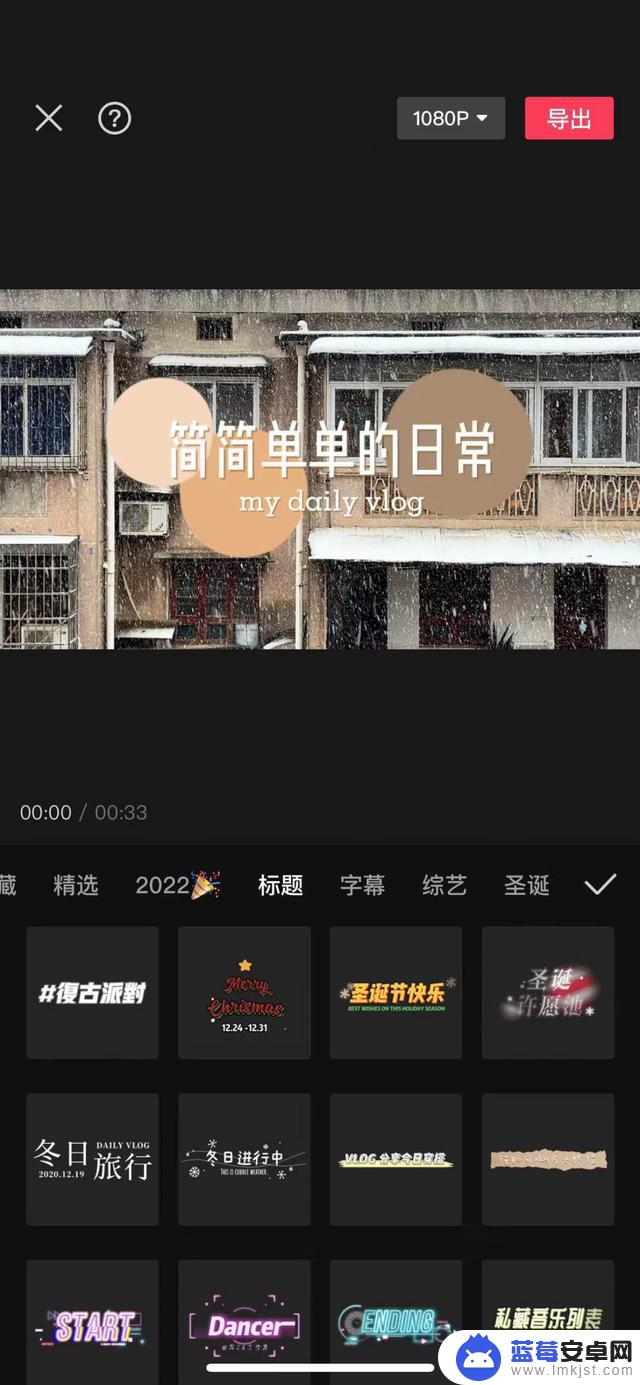
当然,你可以直接提取音频中的字幕,这样更加省事。
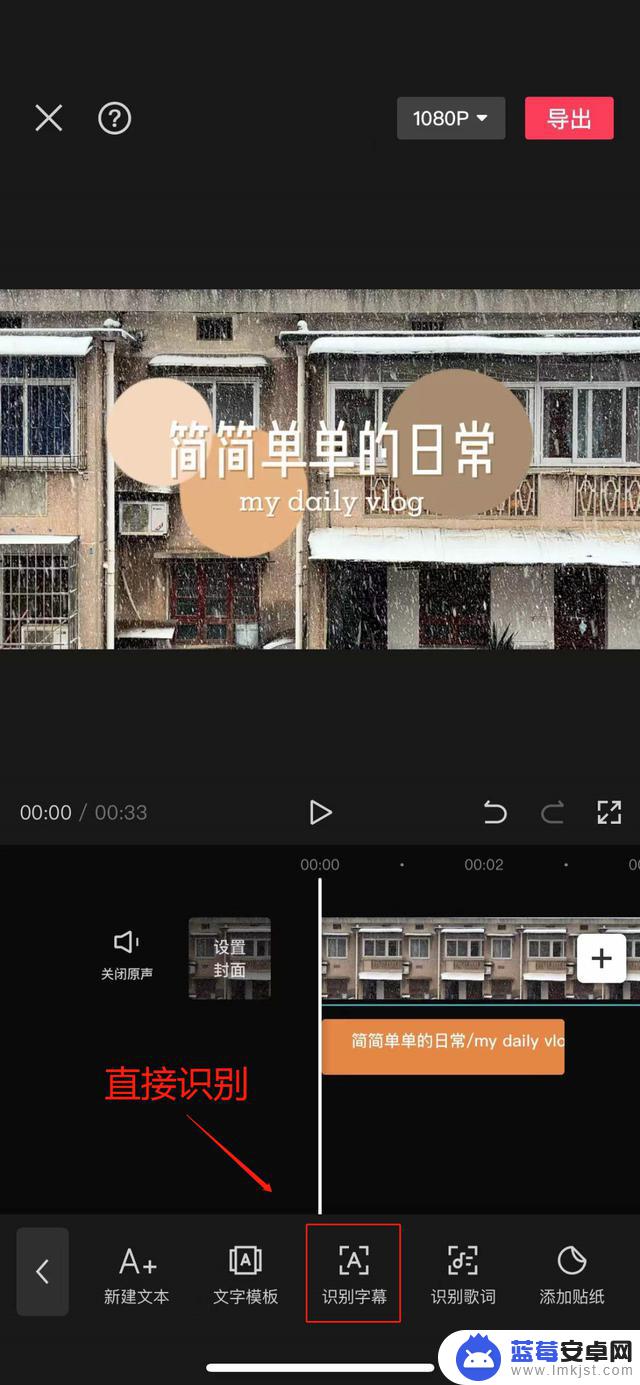
你也可以选择新建文本,添加自己想输入的内容,并设置动画。
需要注意的是,要注意字幕和视频画面的衔接问题,一定要对应上。
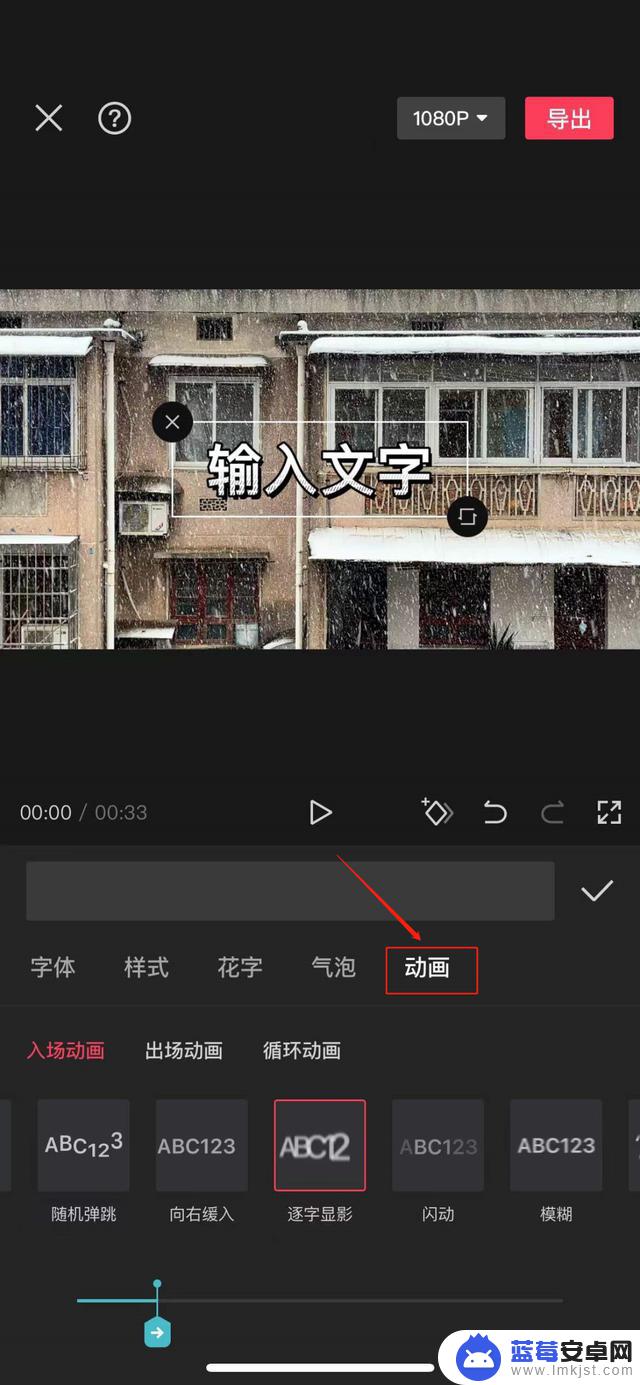
最后添加好字幕和音乐之后,再检查预览一遍就可以啦!
更多好课,尽在国家公共文化云“学才艺”专栏,您可以通过以下方式进入专栏在线学习。
♦国家公共文化云官网
国家公共文化云网站首页→选择【学才艺】栏目
以上便是小编为大家带来的怎么用手机剪辑小视频,希望对大家有所帮助,更多内容请继续关注蓝莓安卓网。












